記事の要点はこちら!
オンラインゲームや動画編集・配信などで長時間パソコンをつけっぱなしにするケースは多いですが、問題はないのでしょうか?
この記事では、パソコンをつけっぱなしにした際のリスク・デメリットについて詳しく解説していきます。
電気代への影響についても触れていきますので、ぜひ最後までご覧ください。
以下ではゲーミングPCのセール情報・おすすめモデルを紹介していますので、あわせて参考にしてください。

パソコンはつけっぱなしでも大丈夫?壊れるって本当?

パソコンをつけっぱなしでも大丈夫かどうかは、冷却機能の有無が重要です。
冷却機能をしっかりと備えたパソコンであれば、長時間の使用でも問題はありません。
しかし、冷却機能の低いノートPCは発熱により故障のリスクが高まり、最悪の場合火事につながる可能性もあります。
逆にファンが多くて冷却能力が高いゲーミングPCは、つけっぱなしでも発熱しにくく安心して使用できます。
以下ではゲーミングPCのセール情報・おすすめモデルを紹介していますので、あわせて参考にしてください。

パソコンをつけっぱなしにした際のリスク・デメリットは?

パソコンをつけっぱなしに
した際のデメリットは?
- 発熱により、火事につながる可能性がある
- パソコン全体に負荷がかかり、寿命が短くなりやすい
- 電気代がかかる
ここからは、パソコンをつけっぱなしにした際のリスク・デメリットを3つ紹介します。
つけっぱなしには発熱や負荷の増大などパソコンの寿命を短くするデメリットや、電気代がかかるなど金銭面のデメリットがあります。
事前にデメリットを理解して、つけっぱなしにするか判断しましょう。
発熱により、火事につながる可能性がある

パソコンを長時間つけっぱなしにすると、冷却が間に合わずPC内部の温度が上昇し、発熱につながります。
特に冷却性能が弱い小型PCやノートPCは熱がこもりやすく、過度の発熱が故障を引き起こします。
さらに温度が上がり続けると、最悪の場合火事の原因になる可能性もあります。
定期的な休憩や通気性の良い場所に置くなどの発熱対策を行いましょう。
パソコン全体に負荷がかかり、寿命が短くなりやすい
パソコンの長時間使用は本体に負荷をかけ、寿命を縮める原因につながります。
ハードディスクやCPUなどは、長時間の連続使用で劣化しやすい部品で故障する確率が上がってしまいます。
長時間の使用によるパソコン内部の温度上昇も、パーツ類にダメージを与えます。
無駄につけっぱなしにするのではなく、電源OFFやスリープモードを活用してパソコンの寿命を延ばすのがおすすめです。
電気代がかかる
| パソコン種類 | 消費電力量 |
|---|---|
| ノートパソコン | 約20W (通常) |
| ゲーミングPC (ミドルクラス) | 約500W (通常) |
パソコンをつけっぱなしにした場合にかかる電気代も大きなデメリットです。
長時間使用しないのにパソコンをつけっぱなしだと、無駄な電力を消費して電気代が増えます。
高性能なパソコンやゲーミングPCは、一般的なパソコンよりも電力を多く消費するため、電気代への影響はより大きくなってしまいます。
お財布にも環境にも優しくないので、パソコンを使わないのにつけっぱなしにすることはやめましょう。
パソコンをつけっぱなしにした際のメリットは?

パソコンをつけっぱなしに
した際のメリットは?
- 作業を素早く再開できる
- リモートデスクトップが使える
- バッテリー・ストレージの寿命を延ばせる
パソコンをつけっぱなしにした際のメリットを3つ紹介します。
デメリットもあるつけっぱなしですが、作業性・リモートデスクトップなどのメリットもしっかりとあります。
メリットを理解してつけっぱなしにするか判断しましょう。
作業を素早く再開できる
| シャットダウンからの起動時間 | 40秒 |
| スリープからの復帰時間 | 13秒 |
パソコンをつけっぱなしにしておく最大のメリットは、作業を素早く再開できることです。
いちからの起動だと立ち上がりに時間がかかりますが、スリープモードや休止状態からならすぐに作業を再開できます。
スリープ前に開いていたウィンドウもそのままなので、改めてソフトを立ち上げる必要はありません。
ゲームのダウンロードや動画の書き出しを実行している場合も、中断せずに続けられるので作業効率がアップします。
リモートデスクトップが使える

インターネットを通じて、離れた場所にあるパソコンを操作できる機能。
自宅のパソコンを会社や外出先から操作したり、逆に会社のパソコンを自宅から操作したりすることが可能。
リモートデスクトップが使いやすくなる点もパソコンをつけっぱなしにするメリットです。
パソコンが常に起動している状態なので、いつでもリモートでアクセスしてパソコンを使えるので急な作業が必要になった際も素早く対応できるので安心です。
ただし、セキュリティ対策をしていないとハッキングなどの被害にあう可能性があります。
パスワードやファイアウォールの利用など安全対策をしっかりと行ってリモートデスクトップを活用してください。
バッテリー・ストレージの寿命を延ばせる
パソコンをつけっぱなしにしておくことで、バッテリーやストレージの寿命が延びる可能性があります。
ノートPCのバッテリーは充放電の回数が増えるほど劣化が進ため、つけっぱなしにすることで劣化の速度を遅らせることができるからです。
デスクのコンセントに繋ぎ、常に充電しておくとバッテリーの充放電回数が減り、寿命を延ばせます。
ハードディスクやSSDのストレージ類も頻繁な電源のON・OFFで負荷がかかり、寿命が短くなりますが、負荷を軽くする効果があるのです。
パソコンを使用しない場合、スリープとシャットダウンどっちがおすすめ?
- 90分以内に再び使う場合はスリープがおすすめ
- 90分以上使わない場合はシャットダウンがおすすめ
パソコンを使用しない場合、スリープモードとシャットダウンのどちらがおすすめかは利用シーンによって異なります。
パソコンは起動時やシャットダウン時に一番電力を消費します。
スリープモードは、パソコンの状態を一時的に保存して電力消費を抑えながらすぐに再開できるモードです。
90分以内で再びパソコンを使用する場合は、スリープモードが便利なので、作業の途中で少し休憩するときや昼休みなどの短い間にパソコンを閉じるときにはスリープモードを使いましょう。
一方でシャットダウンは、パソコンの電源を完全に切り、全てのプログラムを終了させます。90分以上パソコンを使用しない場合はシャットダウンしましょう。
シャットダウンすると電力消費が最小限に抑えられ、パソコンの部品にかかる負荷を減らせます。
夜間や長時間の外出時にはシャットダウンがおすすめです。
ノートパソコンを頻繁に持ち運ぶ場合は、スリープモードがおすすめ
ノートパソコンを頻繁に持ち運ぶ場合、スリープモードがおすすめです。
スリープモードなら、持ち運んだ先ですぐに作業を再開できるというメリットがあります。
また、90分以内の短時間でシャットダウンと再起動を頻繁に行う場合、その度にパソコンに負荷がかかり電力も多く消費してしまいます。
スリープモードを活用すれば、負荷や電力のロスを避けられます。
ただし、使用しない時間が長い場合はバッテリーの節約や安全性の観点からシャットダウンがおすすめです。
パソコンをつけっぱなしにした際の電気代は?一日あたりいくら?

「消費W数÷1,000×1kWhあたりの消費電力量料金」
パソコンをつけっぱなしにした際の電気代を計算する際には、上記の式を使用します。
たとえばノートパソコンの場合、消費W数が20W程度で消費電力量料金が27円と想定すると、一日あたりの電気代は約13円です。
1ヶ月あたりでは、約390円の電気代となります。
デスクトップは小型と大型どっちがいい?
デスクトップパソコンであればどちらで合っても、過剰な火事の心配は不要ですが、用途に応じて適しているケースや避けるべきケースもあります。
- 小型:
負荷が小さい仕事内容(サーバー、情報収集、自作プログラムなど) - 大型:
負荷が大きい仕事をこなす場合(データ分析など)
大は小を兼ねるため、大型を使うに越したことはありませんが、置くスペースや予算に応じて決めてください。
パソコンをつけっぱなしにする場合の注意点

パソコンをつけっぱなしに
する際の注意点は?
- 冷却性能が弱いパソコンには、外付けの冷却ファンもおすすめ
- 埃やゴミがたまったら、エアダスターなどで除去しよう
- ファイルをダウンロードして放置する場合、セキュリティ対策も意識しよう
パソコンをつけっぱなしにする場合の注意点として冷却性能・埃やゴミ・セキュリティ対策があります。
注意点をしっかりと確認することで、パソコンの寿命を延ばせます。
冷却性能が弱いパソコンには、外付けの冷却ファンもおすすめ
冷却性能が弱いパソコンでは、過熱によるトラブルを防ぐために外付け冷却ファンの使用がおすすめです。
外付けの冷却ファンはパソコンの底面や側面から熱を効率的に排出するため、内部温度の上昇を抑えられます。
冷却性能が上がることで温度が上がりにくく、過熱によるパソコンの性能低下や故障のリスクが減少します。
外付けの冷却ファンのおすすめ商品として、『Tuayoo新登場・強冷 冷却ファン』を紹介します。
この冷却パッドは、6つのファンを搭載しているので高い冷却効果を発揮します。
様々なサイズのノートパソコンに対応しており、角度調整もできるので作業環境も快適になります。
埃やゴミがたまったら、エアダスターなどで除去しよう
パソコンを長時間つけっぱなしにすると内部に埃やゴミがたまりやすくなります。
たまったゴミや埃がCPUやGPUの周りに集まることでショートし、火花が発生しやすくなるのです。
知らない間にたまった埃やゴミがパソコンの冷却性能を低下させるため、故障の原因になります。
掃除の頻度はその人によって異なりますが、3ヶ月に1回、少なくても半年に1回程度が好ましいといえるでしょう。
そのため、定期的にパソコン内部を清掃することでトラブルを防げます。
エアダスターならパソコンの隙間やキーボードの間にたまった埃やゴミを効果的に除去できます。
おすすめの商品はエレコム エアダスター 350mlです。
このエアダスターは、逆さでも使えて冷却液が出ないのでどこでも使えます。
定期的な清掃を行うことで、パソコンの性能を維持して長く快適に使用できるでしょう。
ファイルをダウンロードして放置する場合、セキュリティ対策も意識しよう
パソコンを使っているとファイルをダウンロードする機会も多くあります。
インターネットからダウンロードしたファイルには、ウイルスやマルウェアが含まれている可能性があります。
悪意あるウイルスによって大きな被害を受ける場合があるので、セキュリティ対策が重要です。
ウイルスを入れないためにセキュリティソフトウェアをインストールして、常に最新の状態に保ちましょう。
おすすめのセキュリティソフトウェアはマカフィー アンチウイルスです。
比較的安価でありながら十分なウイルス対策機能があり、常時ウイルスやマルウェアからパソコンを守ってくれます。
サポートも充実していて、365日9時~21時まで無料で相談可能です。
適切なセキュリティ対策をして、パソコンを安全に使用しましょう。
パソコンをつけっぱなしにした場合によくある質問
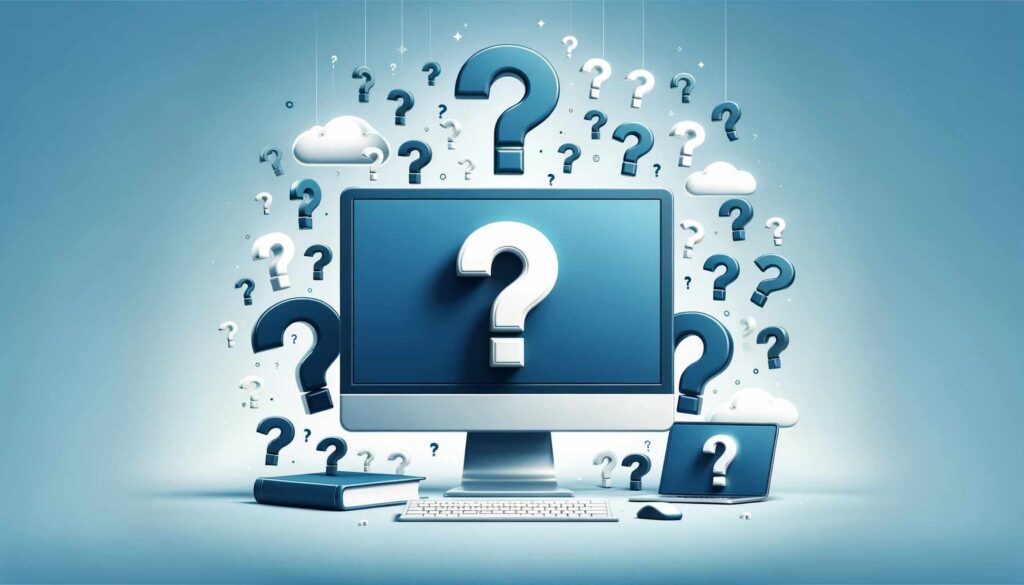
パソコンをつけっぱなしにした場合によくある質問をまとめました。
パソコンを使う場面が多い人は参考にしてください。
パソコンをつけっぱなしにすると壊れるって本当?
パソコンを常に稼働させていること自体が直接故障を引き起こすわけではありません。
しかし、長時間の使用はパソコンの内部温度を上昇させ、過熱による故障のリスクを高めます。
少しでもリスクを回避するためにも、パソコンを長時間つけっぱなしにする場合は、適切な冷却対策をとることが重要です。
ノートパソコンはつけっぱなしとスリープどっちがおすすめ?
ノートパソコンを使う際に、つけっぱなしにするかスリープモードにするかは使用状況によって異なります。
十分な冷却能力がある場合は、つけっぱなしでも問題ありません。
しかし、発熱が気になる場合はスリープモードを利用しましょう。
スリープモードならすぐ作業も再開できますし、電力の消費も頻繁なシャットダウンより少ないのでおすすめです。
パソコンをつけっぱなしにしたら、電気代は一日あたりどれくらい?
パソコンをつけっぱなしにした場合の電気代は、一般的なノートパソコンで一日あたり約10円から30円程度です。
消費電力が大きいデスクトップパソコンや高性能なゲーミングPCの場合は、一日あたり約350円程度です。
節電のために、使用しないときにはスリープモードやシャットダウンを行いましょう。
ノートパソコンはつけっぱなしで寿命が縮まる?
ノートパソコンをつけっぱなしにすることで直接的に寿命が縮まるわけではありません。
ただし、長時間の使用はパソコンの各部品に負担をかける可能性があります。
冷却性能が低い場合、過熱によって内部の部品が劣化しやすくなります。
また、ハードディスクやSSDなどのストレージも長時間の稼働によって寿命が短くなることがあります。
パソコンはつけっぱなしでも問題ない?まとめ
記事のまとめはこちら!
- つけっぱなしでも直接的な故障の原因にはならない
- 適切な対策を行って、長くPCを使いましょう
- 電気代は一日当たりノートパソコンで約13円、ゲーミングPCで約350円
パソコンを長時間つけっぱなしでも直接的な故障の原因にはなりません。
ただし冷却性能が低いと内部温度が上がりパーツにダメージを与える場合があるため、適切な対策を行いパソコンの寿命を延ばしましょう。
電気代はゲーミングPCの方が高めですが、スリープモードなどを活用すると節約できます。
以下ではゲーミングPCのセール情報・おすすめモデルを紹介していますので、あわせて参考にしてください。





